Pour voir / gérer / planifier / supprimer descommandes, vous pouvez cliquersur l’icône suivante:

Ici vous pouvez voir s’il y a de nouvelles commandes. Vous pouvez voir la quantitéde nouvelles commandes grâce au numéro au-dessus du panier.Ici, il y a 50 nouvelles commandes. Lorsque vous appuyez sur le panier, vous arrivez à l’écransuivant:
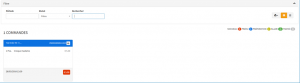
Ici, vous verrez toutes les commandes, ainsi que le statut de la commande. Sur la base de la couleur de post-it, vous pouvez voir l’état de la commande.Ici vous pouvez voir que tous les ordres ont une couleur rouge, ce qui signifie que les commandes sontnouvelles.Adroite, au-dessus des commandes, vous pouvez également trouver un aperçu des différentes couleurs.
![]()
NOUVEAU dans la version JUIN 2018 est le fait qu’une nouvelle commande peut être remarquée via un signal sonore et dans un popup, en double-cliquant sur le popup, le détail de la commande peut être consulté:.

